המאמר הזה מיועד למשתמשים שמאחסנים או מעוניינים לאחסן את הסרטונים שלהם במערכת Wistia.
Wistia היא אחת מחברות אחסון הווידיאו הפופולריות בעולם. המערכת מתאימה מאוד לאחסון של סרטים לקורסים דיגיטליים. יתרונות בולטים שלה:
- אנליטיקס לכל סרט – האנליטיקה שמאחורי כל סרטון תעזור לכם להבין באמת עד כמה טובים הביצועים של הסרטונים שלכם, והאם הם מצליחים להחזיק את תשומת ליבו של הקהל.
- הוספת סוגים שונים של קריאות לפעולה (Call to action) – ב-Wistia תוכלו להכניס פופאפים לאורך כל הווידיאו, קריאות לפעולה בסוף הסרט או טופס בסרטון המציע לצופה להירשם במהלך הצפייה או אחריה.
- הגנה על התכנים באמצעות מגבלה של דומיין.
החיסרון הבולט ביותר של Wistia הוא המחיר. אין ספק שמדובר בשירות יקר מאוד (מ-99 דולר לחודש). אם זה שווה או לא, אתם תחליטו עבור העסק שלכם.
הגדרות פרטיות לסרטים המאוחסנים ב-Wistia
אם בחרתם לעבוד עם Wistia, נלמד אתכם איך להגדיר פרטיות באופן המיטבי לפני הטמעה ב- Schooler
ההגנה שהמערכת מספקת היא הגבלת צפייה תחת דומיין ספציפי. זה אומר שגם אם מישהו משיג את הלינק של סרטון הקורס שלכם, הוא לא יעבוד אם הוא מוצג במערכת שאינה Schooler.
את העבודה על הגדרות הסרטים אנחנו מתחילים רק לאחר שהעלינו את כולם ל-Wistia והפכנו אותם לזמינים לצפייה (published).
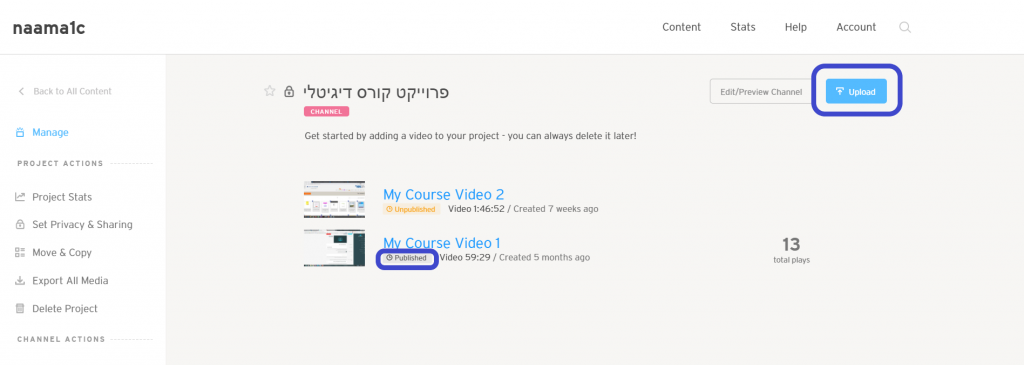
שלב ראשון: הגדרות חשבון – צפייה מדומיין ספציפי
בתפריט הראשי לחצו על Account, ובתפריט המשנה שייפתח בחרו שוב ב-Account
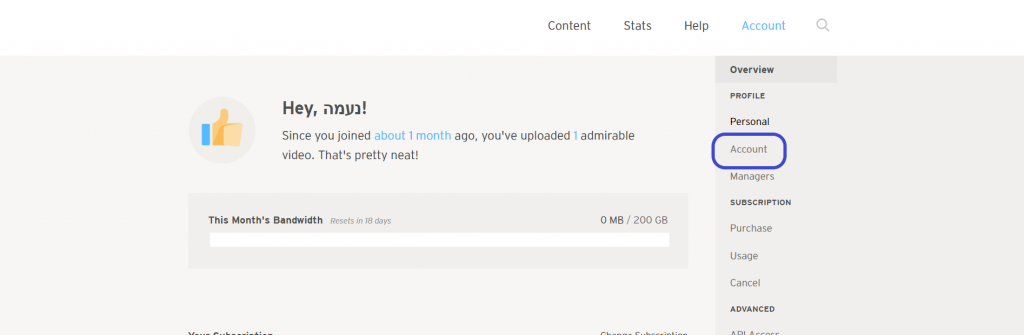
מיד תיפתח בפניכם רשימת הגדרות ארוכה. גללו למטה עד Domain Restriction, שכרגע נמצא במצב מנוטרל. בחרו Enabled, ובתיבת הטקסט למטה הוסיפו את הדומיין my.Schooler.biz. אם הקורס יושב על דומיין שלכם, הוסיפו גם אותו
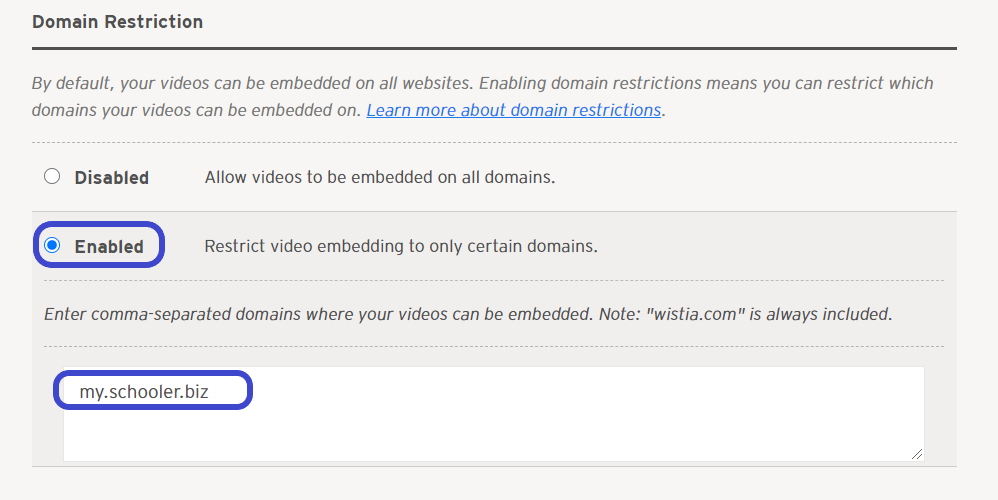
אל תשכחו לגלול עד הסוף ולשמור את ההגדרות.
הגדרת הדומיינים היא ברמת החשבון, ולכן מעכשיו היא חלה על כל הסרטונים שלכם.
שלב שני: הגדרות סרטון – הפיכת הפרויקט לפרטי
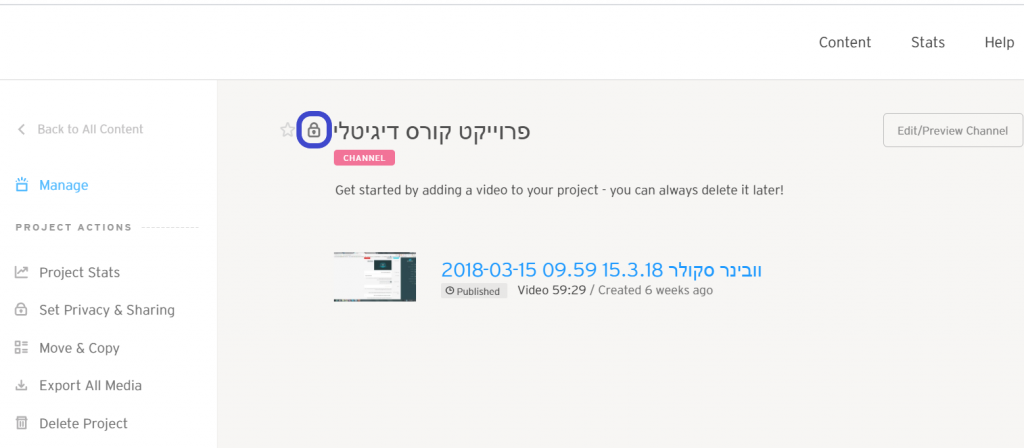
ב- Wistia אפשר להגדיר עבור כל פרויקט אם הוא ציבורי או פרטי. במקרה שלנו, נרצה שהקורס יישאר פרטי. לצד שם הפרויקט יש אייקון של מנעול. כדי להגדיר את הפרויקט כפרטי, לחצו על המנעול כך שיהיה במצב של מנעול סגור.
שלב שלישי: הטמעה ב- Schooler
בחרו את הסרטון של השיעור ולחצו על Embed & Share
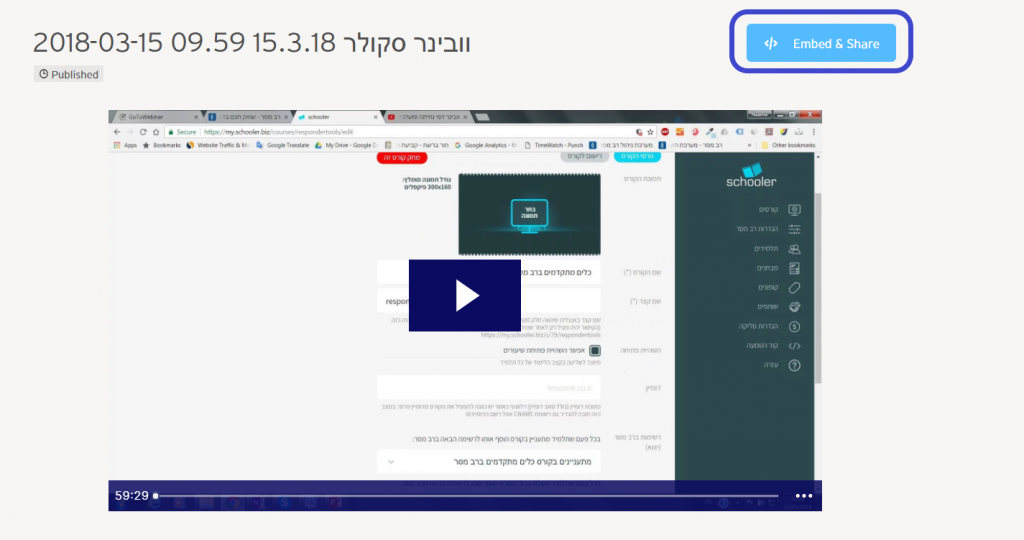
בחרו ב-share link, העתיקו את הקוד והטמיעו בשיעור הרצוי
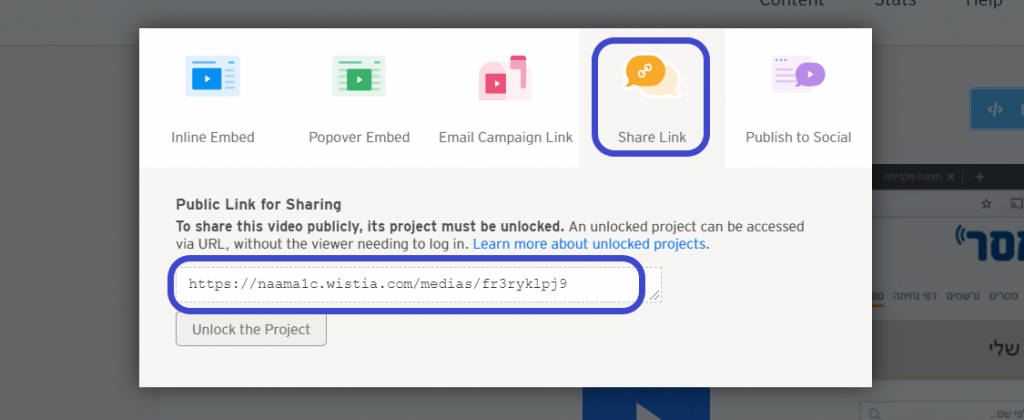
הגדרות קבוצתיות
בהגדרות החשבון תוכלו לבחור את צבע הנגן שלכם וגם להוסיף את הלוגו שלכם עבור כל הסרטונים.
אם אתם רוצים שכל ההגדרות של סרטון מסוים יחולו על כל הסרטונים בפרויקט, גם זה אפשרי. היכנסו לעמוד של אותו סרטון, בתפריט בצד שמאל לחצו על Set Project Defaults וסמנו את הסרטונים שאתם רוצים שההגדרות יחולו עליהם.
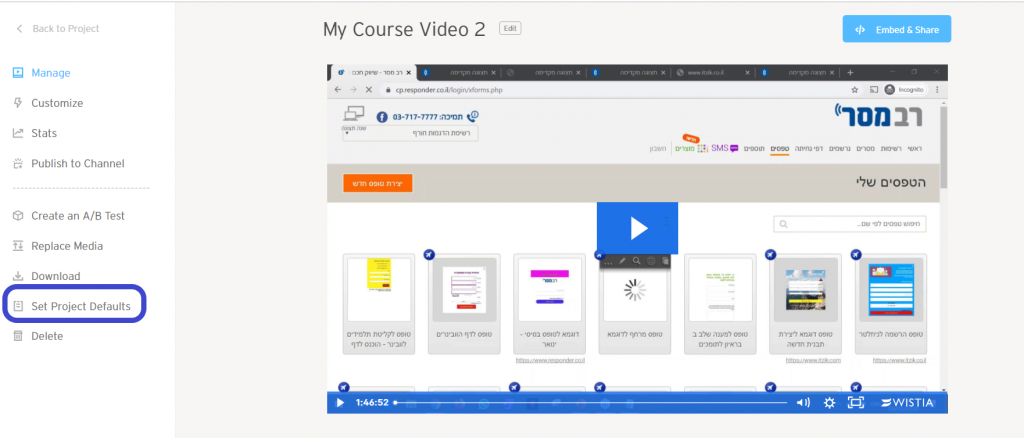
למידע נוסף על הגדרות סרטים ב-Wistia, אנחנו ממליצים לקרוא את המאמר הבא שמסביר את המשמעות של כל כפתור בהגדרות הסרטון.
